电脑为什么搜索不到网络 电脑无法搜索到Wifi的解决方法
更新时间:2024-03-10 13:52:07作者:jiang
当我们使用电脑上网时,有时会遇到电脑无法搜索到Wifi的问题,这可能是由于网络设置问题、驱动程序问题或硬件故障等原因导致的,为了解决这个问题,我们可以通过一些简单的方法来尝试修复,比如检查网络设置、更新驱动程序或重启路由器等。只要我们耐心地排除故障,往往就能顺利解决电脑无法搜索到Wifi的困扰。
具体步骤:
1.回到桌面,邮件地垃圾开始按钮,如下图所示
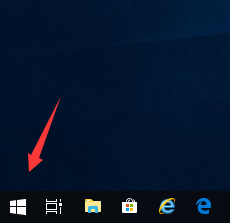
2.右键开始菜单点击运行,如下图所示
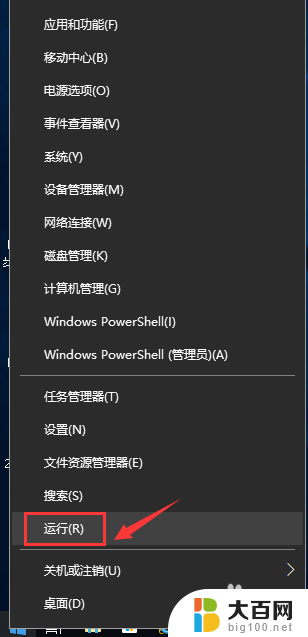
3.运行中输入ncpa.cpl,点击确定按钮,如下图所示
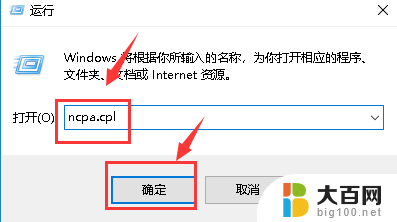
4.进入你的网络连接,右键单击无线网卡。选中禁用,如下图所示
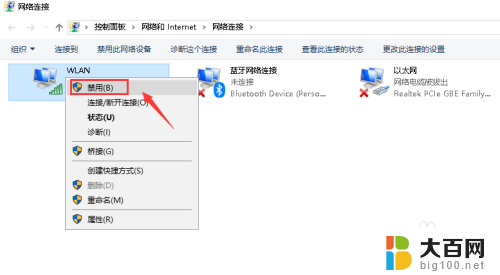
5.禁用成功后,右键单击网卡。选中启用,如下图所示
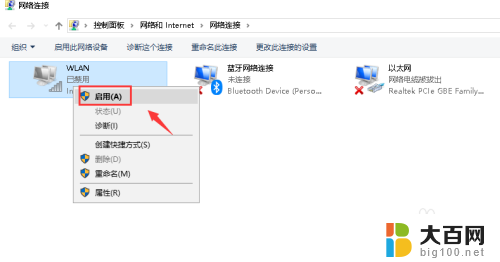
6.无线网络重启成功,如下图所示
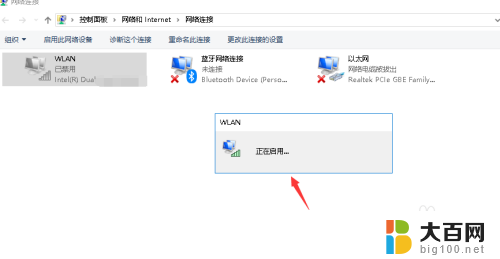
7.重新打开wifi扫描即可找到wifi信号,如下图所示
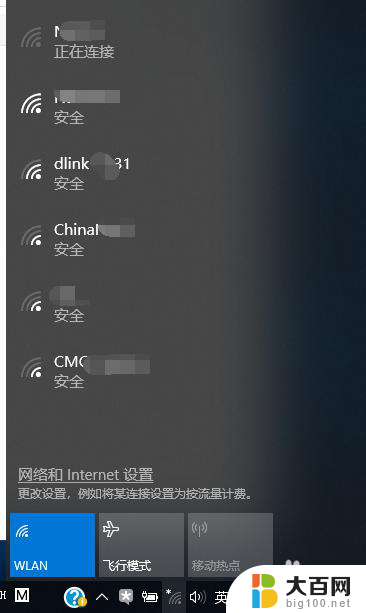
以上就是关于电脑为什么搜索不到网络的全部内容,如果你遇到了相同的情况,可以按照这些方法来解决。
电脑为什么搜索不到网络 电脑无法搜索到Wifi的解决方法相关教程
- 电脑查找不到网络怎么办 Wifi搜索不到的解决方法
- 手机怎么搜索不到wifi了 手机搜索不到wifi的解决方法
- 电脑如何搜索wifi 家里的wifi为什么搜索不到
- 电脑无法搜索到wifi 电脑无法连接到无线网络的解决方法
- 笔记本电脑找不到自己家wifi网络怎么办 笔记本电脑无法搜索到家中的无线wifi怎么解决
- 电脑无线搜索不到wifi 电脑无法连接无线网络的解决方法
- 笔记本电脑搜索不到自家wifi怎么办 笔记本电脑无法搜索到家里的无线wifi怎么办
- 电脑wlan搜索不到任何网络 局域网电脑无法被搜索到怎么办
- 笔记本搜索不到wifi名称怎么办 笔记本电脑无法搜索到家中的无线wifi怎么办
- 电脑搜不到个人热点是什么原因 电脑无法搜索到手机个人热点网络
- 苹果进windows系统 Mac 双系统如何使用 Option 键切换
- win开机不显示桌面 电脑开机后黑屏无法显示桌面解决方法
- windows nginx自动启动 Windows环境下Nginx开机自启动实现方法
- winds自动更新关闭 笔记本电脑关闭自动更新方法
- 怎样把windows更新关闭 笔记本电脑如何关闭自动更新
- windows怎么把软件删干净 如何在笔记本上彻底删除软件
电脑教程推荐